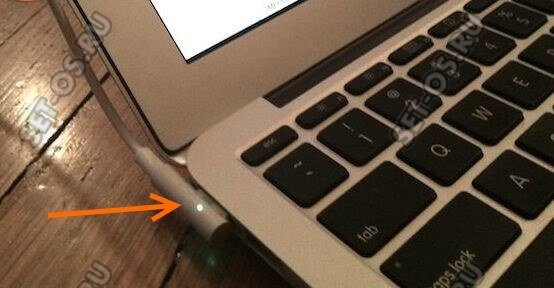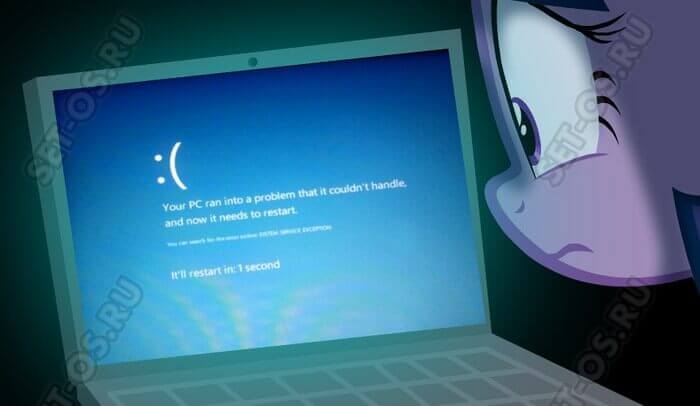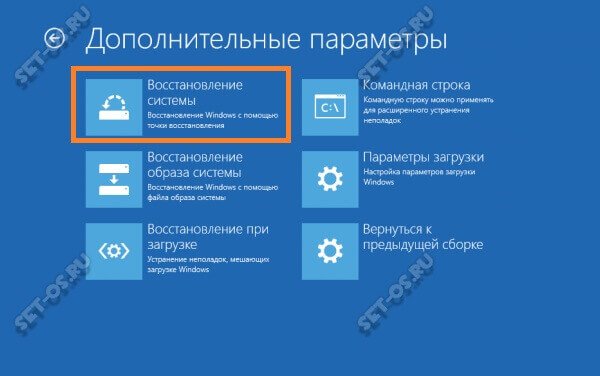Самое неприятное — это когда на носу сдача диплома, курсовой или важный проект на работе, а у Вас случилась неприятность: не включается ноутбук. Эта участь может постигнуть абсолютно любую модель любого производителя — ASUS, HP, Lenovo, Acer и т.п. Почему это случилось и что делать в этом случае? Давайте вместе разберём самые часто встречающиеся случаи. Некоторые из них можно исправить без похода в сервис!
Возможные причины неисправности ноутбука
1. Заглючила батарея. Некоторые ноутбуки не включаются когда аккумулятор вышел из строя. Поэтому для диагностики отсоедините его и подключить его напрямую от сети через блок питания.
2. Сломался блок питания. Если мобильный компьютер при этом оставался включенным или в режиме энергосбережения, то он просто через какое-то время полностью посадил батарею и отключился. В этом случае надо проверять блок питания. Самый простой базовый вариант диагностики — это посмотреть на индикаторный диод, который загорается на блоке питания. Если его там нет, то посмотрите на ноутбук — рядом с гнездом для подключения штекера от БП обычно так же должен быть индикатор.
3.Ноутбук включается, но показывает только черный экран. В лучшем случае это означает что вышел из строя шлейф, соединяющий видеоадаптер и дисплей. В худшем — сломалась видеокарта или сам дисплей. В этом случае можно попробовать подключить внешний монитор через порт D-SUB или HDMI (один из них точно присутствует). Если изображение появится, то скорее всего видеоадаптер рабочий.
4. Сложная аппаратная неисправность. Самый сложный в диагностике случай, это когда ноутбук включается и сразу выключается в процессе загрузки. Точно определить что сломалось — материнская плата, блок питания или что то ещё — сможет только специалист сервисного центра, имеющий необходимое оборудование.
Ноутбук включается, но не загружается ОС
Другой вариант развития событий — когда ноутбук всё же включается при нажатии кнопки питания, а затем в процессе загрузки операционной системы Windows или зависает, или выскакивает синий экран смерти BSOD, или просто отключается. Что делать в этом случае?
Начинать нужно с того, что обеспечить сохранность важных данных на жёстком диске (если таковые имеются, конечно). В противном случае Вы рискуете потерять нужные файлы как на системном разделе, так и на всём жестком диске. Оптимальнее всего для этой задачи подойдёт загрузочный образ MSDaRT, Lex Live 2014 или Knoppix. Скачиваем, записываем на USB-флешку и загружаемся с него. Только после того, как все важные данные будут перенесены в безопасное место — можно приступать к попыткам восстановления работоспособности.
1. Пробуем загрузить Windows в безопасном режиме. Для этого в Windows 10 нужно нажать комбинацию Ctrl+F8 при старте системы. Главное успеть это сделать вовремя, потому что промежуток времени, в который ОС ждёт нажатия клавиш, очень и очень короткий.
2. Если безопасный режим не грузится — придётся искать установочный диск или флешку с Виндовс и загружаться с неё. В окне с кнопкой «Установка» ниже должна быть ссылка «Восстановление». Так Вы попадёте в аварийное меню. Зайдите в раздел «Диагностика»->»Дополнительные параметры»->»Восстановление системы» и воспользуйтесь одним из предложенных инструментов.
3. В тех случаях, когда восстановление по каким-то причинам произвести не удаётся, единственным выходом остаётся только переустановка Windows 10.
4. Если во время установки чистого образа операционной системы процесс прерывается из-за различных ошибок — скорее всего налицо аппаратная неисправность. Чаще всего выходит из строя жесткий диск или оперативная память. Реже — материнская плата. В этом случае необходима комплексная диагностика устройства. Если Вы не обладаете необходимыми для этого навыками — несите ноутбук в сервисный центр.